كيفية توصيل سماعات رأس Bluetooth بجهاز كمبيوتر يعمل بنظام Windows 10 أو كمبيوتر محمول
لقد اشتريت لنفسي مؤخرًا سماعات بلوتوث ، وقررت أن أكتب تعليمات صغيرة حول كيفية توصيلها بجهاز كمبيوتر محمول ، أو كمبيوتر مثبت عليه Windows 10. في الواقع ، كل شيء بسيط للغاية هناك. وإذا كان كل شيء على ما يرام ، فإن عملية الاتصال تستغرق أقل من دقيقة. ولكن هناك أوقات لا ينجح فيها شيء ما. على سبيل المثال ، لا يمكن تشغيل Bluetooth في نظام التشغيل Windows 10 ، ولا يرى الكمبيوتر سماعات الرأس اللاسلكية ، ويفشل الاتصال ، ولا يتم تشغيل الصوت ، وما إلى ذلك. لذلك ، في هذه التعليمات ، سأوضح لك كيفية توصيل سماعات رأس Bluetooth بالكمبيوتر. وإذا لم يسير شيء ما وفقًا للخطة ، أو ظهر خطأ ما ، أو ظهرت مشاكل أخرى ، فأنت تصف حالتك في التعليقات. سأحاول مساعدة الجميع.
تعد تقنية Bluetooth أفضل في نظام التشغيل Windows 10 مقارنة بالإصدارات السابقة. يقوم النظام نفسه دائمًا بالعثور تلقائيًا على برنامج تشغيل محول Bluetooth وتثبيته ، ويفهم الجهاز الذي قمت بتوصيله بالكمبيوتر ، وكيفية "الاتصال" به. بعد توصيل سماعات الرأس JBL E45BT بجهاز كمبيوتر محمول ASUS عبر Bluetooth ، أدركت أن شيئًا ما على الأقل في Windows 10 يعمل بثبات.

في إعدادات أجهزة التشغيل ، قمت بإعداد كل شيء بحيث ينتقل الصوت تلقائيًا بعد إيقاف تشغيل سماعات الرأس إلى مكبرات الصوت. وبعد تشغيل سماعات الرأس ، يتم توصيلها تلقائيًا في بضع ثوانٍ بجهاز الكمبيوتر المحمول تلقائيًا وينتقل الصوت إلى سماعات الرأس. أي بمجرد أن أقوم بإعداد الاتصال ، ثم يتم توصيل سماعات الرأس تلقائيًا. سأكتب أيضًا عن هذا في نهاية المقال. قد تجد هذه المعلومات مفيدة.
ما الذي تحتاجه لتوصيل سماعات رأس Bluetooth بجهاز كمبيوتر أو كمبيوتر محمول؟
هناك عدة فروق دقيقة:
- إذا كان لديك جهاز كمبيوتر محمول ، فمن المحتمل أن يكون به محول Bluetooth مدمج. من السهل جدًا التحقق من ذلك بالنظر إلى مواصفات الكمبيوتر المحمول الخاص بك. كل ما عليك فعله هو تثبيت برنامج التشغيل على محول Bluetooth إذا لم يقم Windows 10 بتثبيته بنفسه. في أغلب الأحيان ، يتم تثبيت برنامج التشغيل تلقائيًا. في الخيارات ، ضمن "الأجهزة" ، يجب أن يكون لديك علامة التبويب "Bluetooth والأجهزة الأخرى". لقد كتبت المزيد عن هذا في المقالة: كيفية تمكين وتهيئة Bluetooth على جهاز كمبيوتر محمول يعمل بنظام Windows 10.
- إذا كان لديك جهاز كمبيوتر ثابت (كمبيوتر شخصي) ، فعلى الأرجح لا يوجد بلوتوث عليه. على الرغم من أنني إذا لم أكن مخطئًا ، فإن بعض اللوحات الأم الجديدة بها محول مدمج. إذا لم يكن موجودًا ، فلن تتمكن من توصيل سماعات الرأس. ولكن هناك حل ، يمكنك شراء محول USB Bluetooth. كيفية اختياره ، كتبت في المقال محول Bluetooth لجهاز كمبيوتر. كيفية اختيار. يتصل بمنفذ USB لجهاز الكمبيوتر ، ويتم تثبيت برنامج تشغيل عليه (تلقائيًا ، من قرص مضمن ، أو من الإنترنت) ، ويمكنك توصيل سماعات رأس Bluetooth بجهاز كمبيوتر. سعر هذه المحولات منخفض. مثل حزمة من الرقائق الجيدة 🙂 بالطبع ، هناك أيضًا نماذج باهظة الثمن.
وبالطبع ، نحتاج إلى سماعات الرأس نفسها ، والتي يمكن توصيلها عبر اتصال Bluetooth. يتم كتابة هذا عادة على العبوة والمواصفات وما إلى ذلك
توصيل سماعات البلوتوث بنظام التشغيل Windows 10
أعتقد أنه من الأفضل أن تفعل كل شيء خطوة بخطوة. سيجعل هذا الأمر أكثر قابلية للفهم ، ويسهل علي كتابة التعليمات.
1 تحتاج أولاً إلى تمكين Bluetooth على الكمبيوتر المحمول أو الكمبيوتر الشخصي. إذا لم يتم تمكينه بالفعل. في حالة التمكين ، يجب أن يكون هناك رمز أزرق على شريط الإعلام. وإذا لم يكن موجودًا ، فيمكنك فتح مركز الإشعارات وتشغيله بالنقر فوق الزر المقابل.
لكن ليس عليك القيام بذلك ، ولكن انتقل مباشرة إلى المعلمات وقم بتنشيطها هناك.
2 افتح ابدأ وحدد الإعدادات. هناك ، انتقل إلى القسم المسمى "الأجهزة". انظر لقطة الشاشة.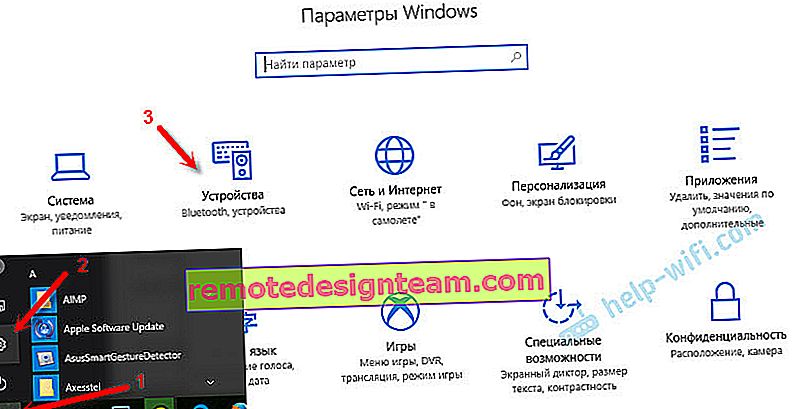
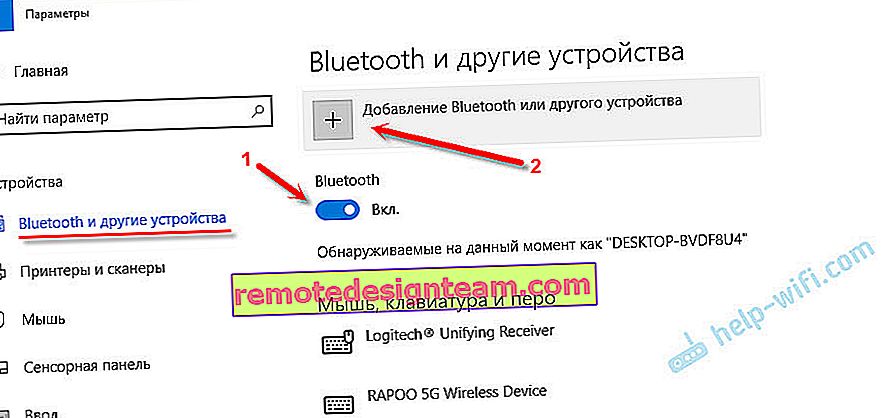

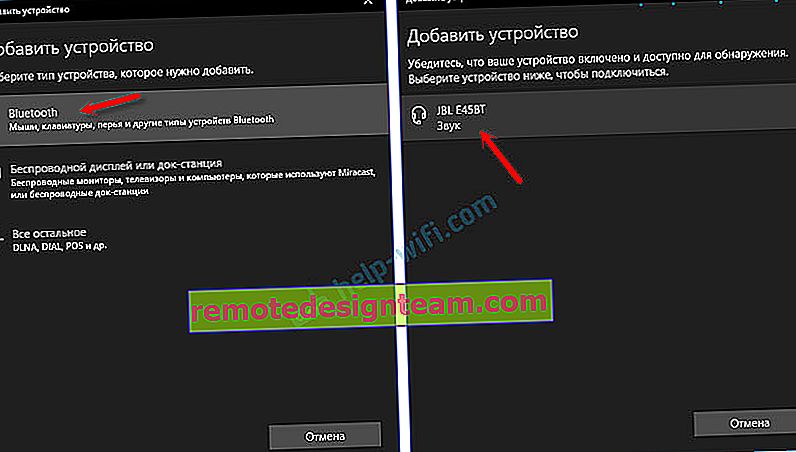
يجب أن تكون الحالة "متصل" أو "صوت متصل ، موسيقى".

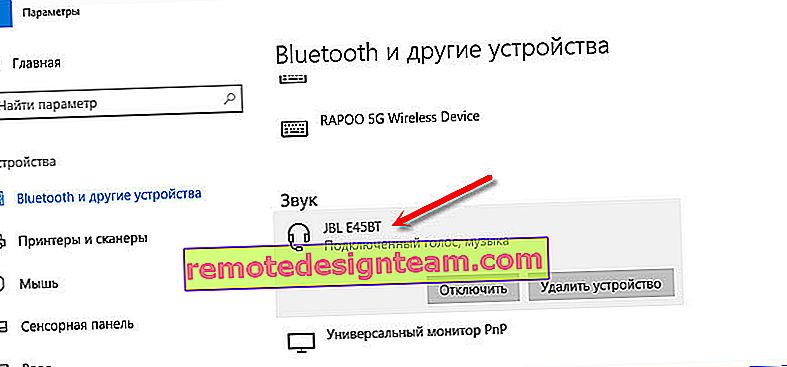
بعد تشغيل طاقة سماعات الرأس ، يجب توصيلها تلقائيًا بالكمبيوتر. هذه هي الطريقة التي يعمل بها بالنسبة لي ، دون أي إعدادات إضافية. لكن الصوت قد لا ينتقل تلقائيًا إلى سماعات الرأس. يجب أن يتم تبديله في التحكم في أجهزة التشغيل. الآن سأخبرك بكيفية إصلاحه. تأكد من أنه بعد تشغيل سماعات الرأس ، يتم تشغيل الصوت من الكمبيوتر تلقائيًا من خلالها. وبعد الفصل - من خلال مكبرات الصوت أو مكبرات الصوت المدمجة في الكمبيوتر المحمول.
تبديل الصوت تلقائيًا إلى سماعات رأس Bluetooth
نذهب إلى "أجهزة التشغيل".

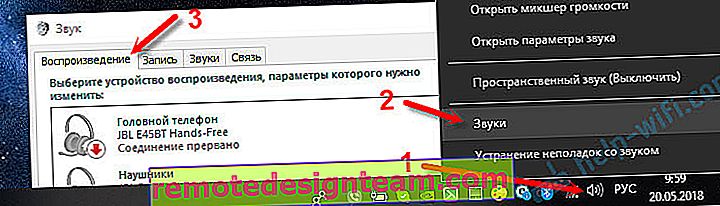
أو حدد "فتح خيارات الصوت" من القائمة واضبط الجهاز المطلوب لإدخال الصوت وخرجه في الخيارات.

سيختار سماعات رأس Bluetooth الخاصة بك كجهاز إخراج ، أو كإدخال (إذا كان لديك سماعات رأس بها ميكروفون وتحتاجها).
ثم انقر بزر الماوس الأيمن فوق سماعات الرأس وحدد "استخدام كافتراضي".
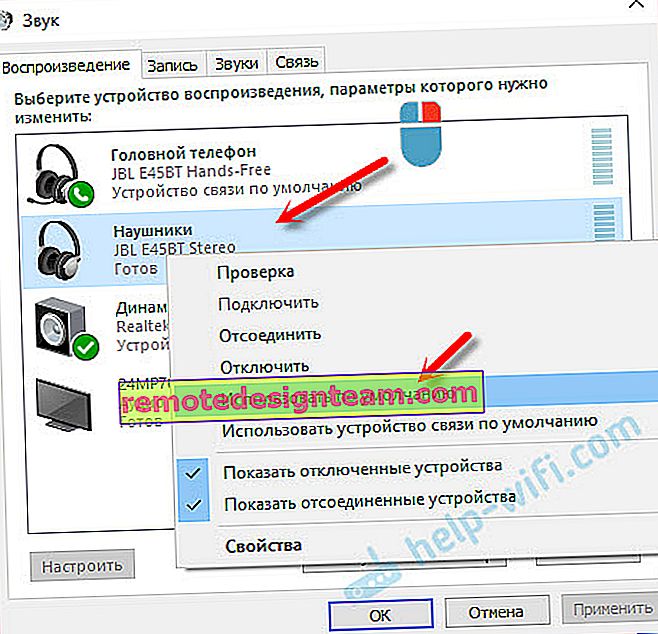
هذا كل شئ. عندما أقوم بتشغيل سماعات الرأس الخاصة بي ، يتم الاتصال تلقائيًا ويبدأ تشغيل الموسيقى من خلالها. عندما أطفئه ، صوت السماعات. مريح جدا.
مشاكل الاتصال المحتملة
لنلقِ نظرة على بعض المشاكل الشائعة:
- المشكلة: لا يوجد زر Bluetooth في إعدادات الكمبيوتر ولا يوجد قسم في المعلمات. الحل: تحتاج إلى تثبيت برنامج التشغيل على محول Bluetooth. تحقق مما إذا كان في مدير الجهاز. تحتاج أيضًا إلى التأكد من أن المحول نفسه موجود على جهاز الكمبيوتر الخاص بك. على أجهزة الكمبيوتر الثابتة ، عادة لا يفعلون ذلك. تحتاج إلى استخدام تلك الخارجية المتصلة عبر USB.
- المشكلة: لا يمكن للكمبيوتر العثور على سماعات الرأس. لا تتصل بجهاز كمبيوتر. الحل: تأكد من تشغيل سماعات الرأس وإمكانية البحث فيها. يجب أن يومض المؤشر الموجود على سماعات الرأس باللون الأزرق. قم بتعطيلها وتمكينها مرة أخرى. يجب أن تكون موجودة أيضًا بالقرب من الكمبيوتر. يمكنك محاولة توصيلهم بجهاز آخر. على سبيل المثال ، إلى هاتف ذكي.
- المشكلة: سماعات الرأس متصلة بالكمبيوتر ، لكن لا يوجد صوت. لا تشغل الصوت. الحل: اضبط الحالة لهم على "استخدام افتراضيًا" في إعدادات Windows 10. كما بينت أعلاه.
في بعض الحالات ، قد تحتاج إلى تثبيت برامج تشغيل أو برنامج يمكن تنزيله من موقع الشركة المصنعة على الويب لسماعة رأس استريو Bluetooth الخاصة بك. في حالتي ، لم تكن هناك مشاكل ، كل شيء يعمل كالساعة. إذا لم ينجح شيء ما بالنسبة لك ، فاكتب عنه في التعليقات.









